目录
目录
下述内容基于IEEE的LaTex模板,模板中调用的包如下,模板下载地址参考我之前写的一篇(https://blog.csdn.net/BIT_HXZ/article/details/126473605):
\documentclass[lettersize,journal]{IEEEtran}
\usepackage{amsmath,amsfonts}
\usepackage{algorithmic}
\usepackage{algorithm}
\usepackage{array}
\usepackage[caption=false,font=normalsize,labelfont=sf,textfont=sf]{subfig}
\usepackage{textcomp}
\usepackage{stfloats}
\usepackage{url}
\usepackage{verbatim}
\usepackage{graphicx}
\usepackage{cite}
\hyphenation{op-tical net-works semi-conduc-tor IEEE-Xplore}
% updated with editorial comments 8/9/2021注:LaTex配置过程:LaTex(0):LaTex工具TeXStudio、TeXLive安装与基本使用_biter0088的博客-CSDN博客
1 图片
1.1 图片单栏与双栏显示:
单栏显示与双栏显示最大区别是下面代码的开头与结尾出figure后面有没有*
(1)单栏显示:
\begin{figure*}[!t]
\centering %居中显示
\subfloat[picture 1.]{\includegraphics[width=2.5in]{fig1}
%picture 1是子图名称,fig1是插入的图片(地址)的名称
\label{fig_first_case}} %子图标签
% \hfil %图像换行(单栏时换行相当于换栏的意思,即让子图在不同的栏中显示,这个可能说不明白,看下面的演示或者大家具体操作吧)
\subfloat[picture 2.]{\includegraphics[width=2.5in]{fig1}%
\label{fig_second_case}}
\caption{Pictures.}%图的名称
\label{fig_sim}%图的标签,用于在文章中快速引用
\end{figure*}效果:两个子图在整个文档页面居中对齐
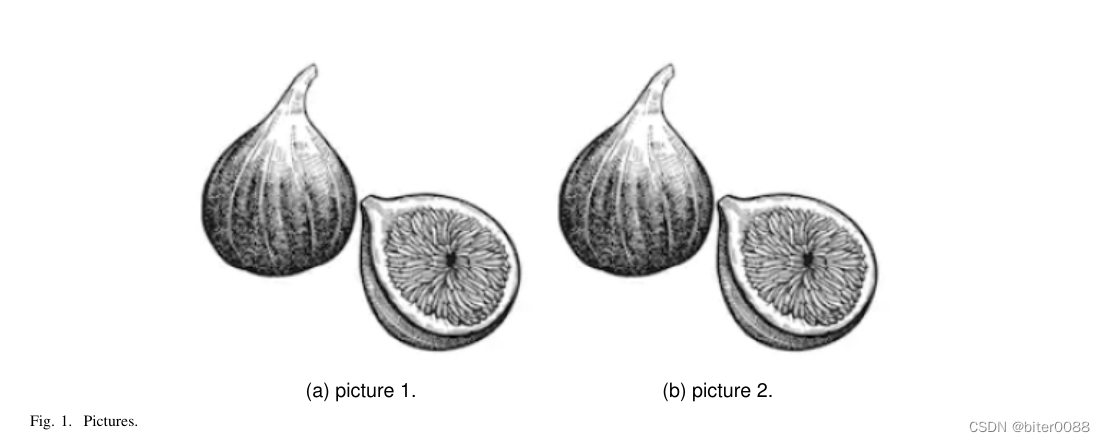
当取消 \hfil 的注释时,使用 \hfil 将文档页面分成两份,两个子图各自居中对齐
#仅显示更改代码
\hfil %图像换行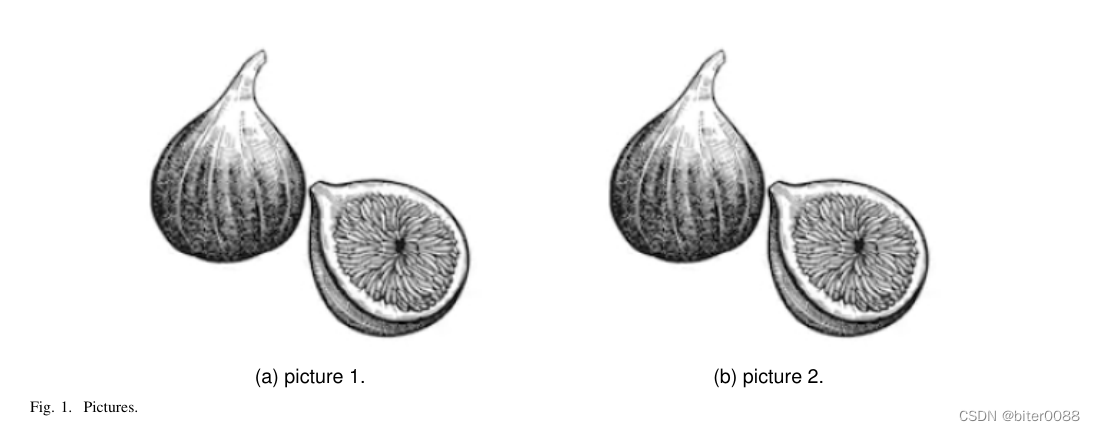
(2)双栏显示:
取消开头结尾出figure后面的*,如下:
\begin{figure}[!t]
\centering %居中显示
\subfloat[picture 1.]{\includegraphics[width=2.5in]{fig1}%picture 1是子图名称
\label{fig_first_case}} %子图标签
% \hfil %图像换行(双栏时换栏也是换行的意思)
\subfloat[picture 2.]{\includegraphics[width=2.5in]{fig1}%
\label{fig_second_case}}
\caption{Pictures.}%图的名称
\label{fig_sim}%图的标签,用于在文章中快速引用
\end{figure}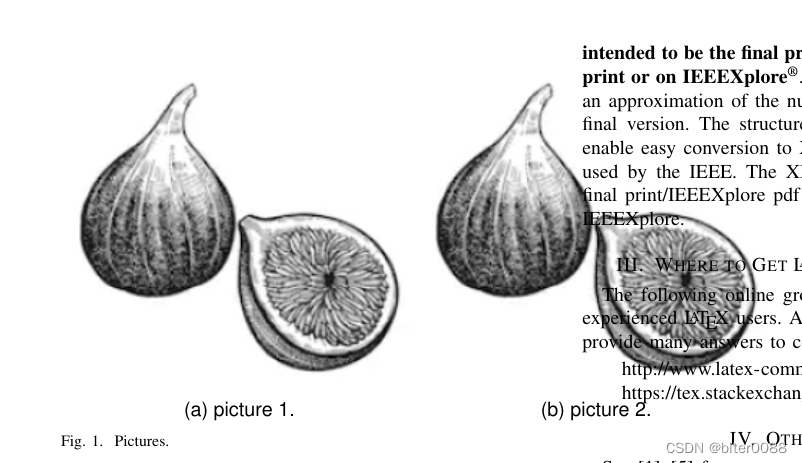
如上图,此时子图宽度不合适(两个子图宽度相加大于单栏宽度,这里单栏为3.5in),解决方案为调整子图宽度或者使用换行:
方法1:调整宽度为1.7in,部分代码及显示效果:
#仅显示更改代码
\subfloat[picture 1.]{\includegraphics[width=1.7in]{fig1}
\subfloat[picture 2.]{\includegraphics[width=1.7in]{fig1}
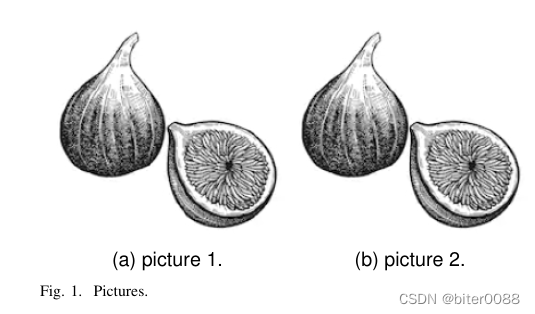
方法2:采用换行:
#仅显示更改代码
\hfil %图像换行 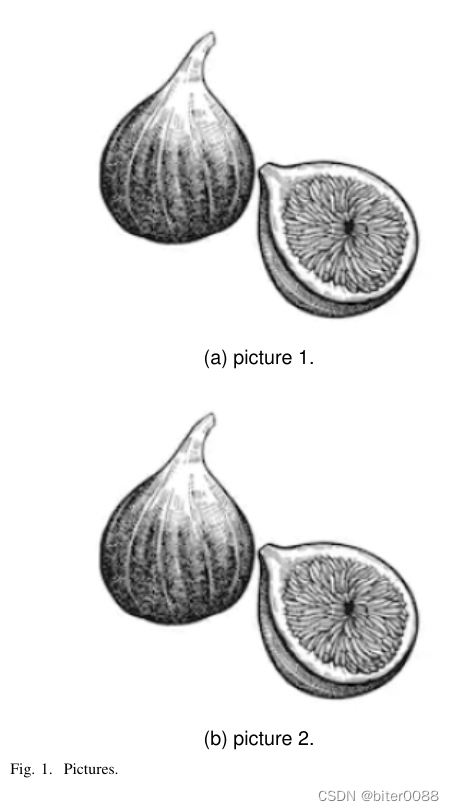
1.2 调整子图横纵向间距
(1)调整横向间距使用:\hspace{}
参考代码如下,调整下面代码中被“############”标记的一行里面的数值。
同一行中多个子图之间需要设置多次
\begin{figure}[!t]
\centering %居中显示
\subfloat[picture 1.]{\includegraphics[width=1.5in]{fig1}%picture 1是子图名称
\label{fig_first_case}} %子图标签
\hspace{0.1in} %调整横向间距 0.1in是可以调整的数值 ###################
% \hfil %图像换行(双栏时换栏也是换行的意思)
\subfloat[picture 2.]{\includegraphics[width=1.5in]{fig1}%
\label{fig_second_case}}
\caption{Pictures.}%图的名称
\label{fig_sim}%图的标签,用于在文章中快速引用
\end{figure}(2)调整纵向间距使用:\vspace{}
参考代码如下,调整下面代码中被“############”标记的一行里面的数值。
不同行之间只需要在一个子图处设置一次
\begin{figure}[!t]
\centering %居中显示
\subfloat[picture 1.]{\includegraphics[width=1.5in]{fig1}%picture 1是子图名称
\label{fig_first_case}} %子图标签
\hspace{0.1in} %调整横向间距 0.1in是可以调整的数值
\vspace{0.2in} %调整纵向间距 0.2in是可以调整的数值#############################
\subfloat[picture 2.]{\includegraphics[width=1.5in]{fig1}
\label{fig_second_case}}
\hfil %图像换行(双栏时换栏也是换行的意思)
\subfloat[picture 3.]{\includegraphics[width=1.5in]{fig1}
\label{fig_first_case}}
\hspace{0.1in}
\subfloat[picture 4.]{\includegraphics[width=1.5in]{fig1}
\label{fig_second_case}}
\caption{Pictures.}%图的名称
\label{fig_sim}%图的标签,用于在文章中快速引用
\end{figure}
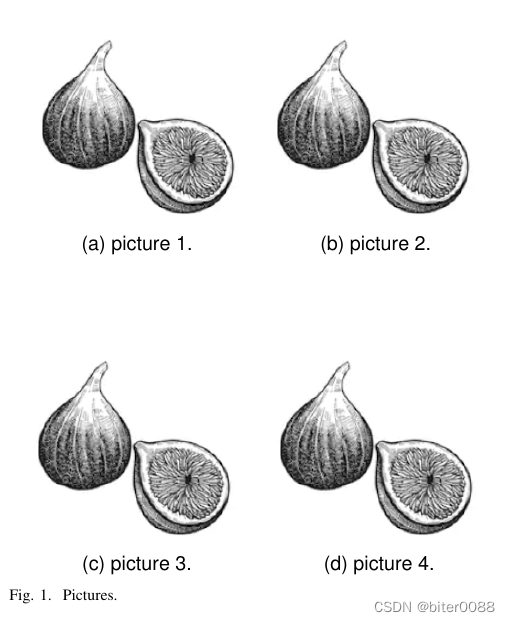
1.3 在正文中引用图片:
在正文中引用图片,会出现图片在所有图片(不包括子图)中的排序序号(仅仅是数字)。
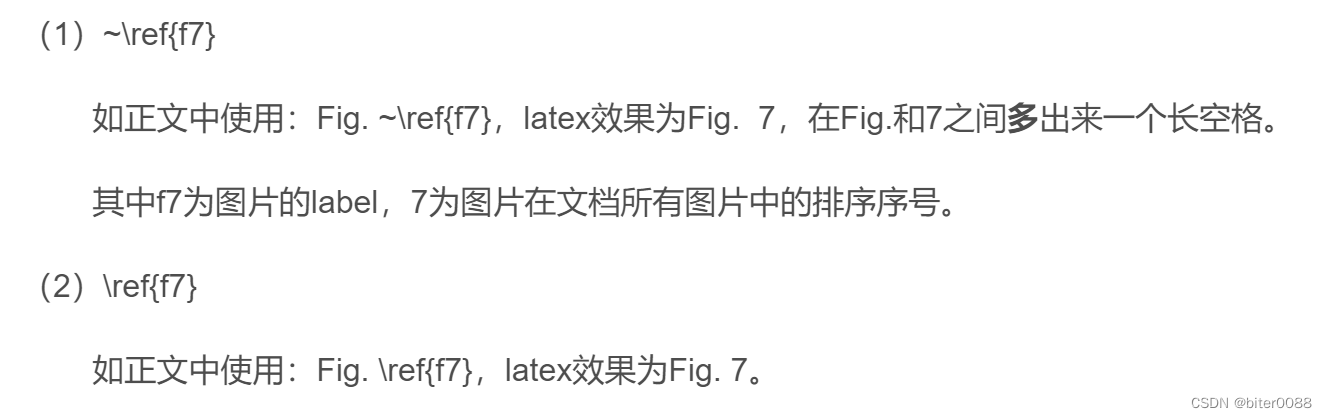
2 公式符号
2.0 正体与斜体
latex公式默认为斜体,取消斜体用rm
示例,表示单位m,单位需要用正体,不能使斜体
$\rm m$
此外:
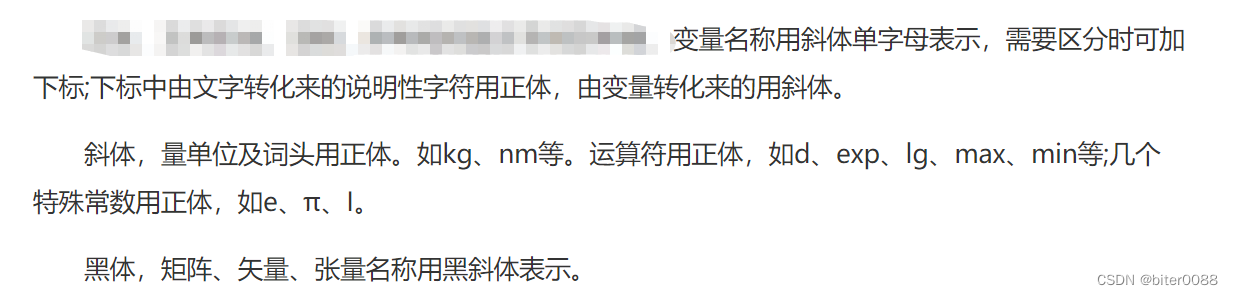
2.1 简单公式
(1)单个数学字母:
\( L \) L是对应数学字母
(2)下标
$d_{1} $ 这里要表示的是![]()
(3)上标再下标
$2^{n_1}$ ![]()
(4)分数
$\frac{l}{N_l}$ ![]()
(5)根号
$\sqrt[2]{d_{1}}$ ![]()
参考:https://blog.csdn.net/weixin_42373330/article/details/89785443
(6)百分号
$\%$ 加一个转义
(7)乘号
\times
使用时注意和前后字符拉开距离
(8)加号减号等于号

2.2 数学符号
(1)不等于符号

参考: https://blog.csdn.net/bagba/article/details/123608562
(2)并集交集除号
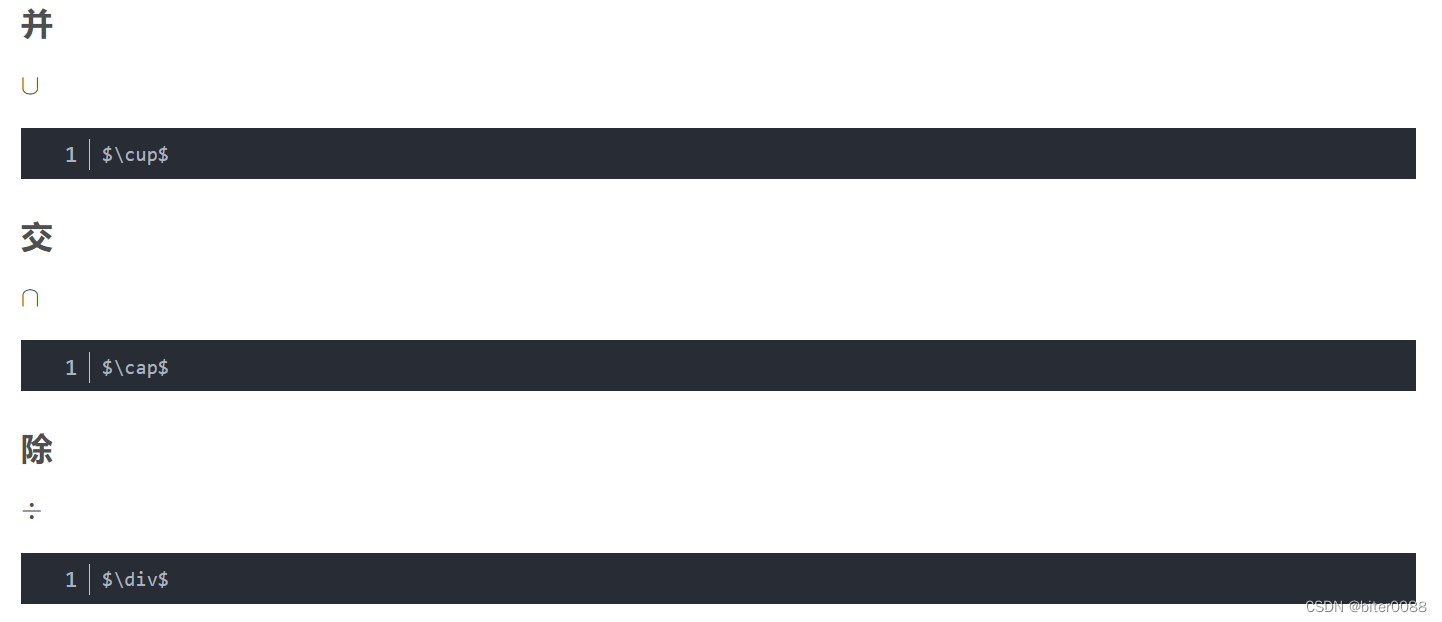
参考:https://blog.csdn.net/m0_37149062/article/details/120046312
(3)大于等于号,小于等于号,大于号,小于号
大于等于:\geq
小于等于:\leq
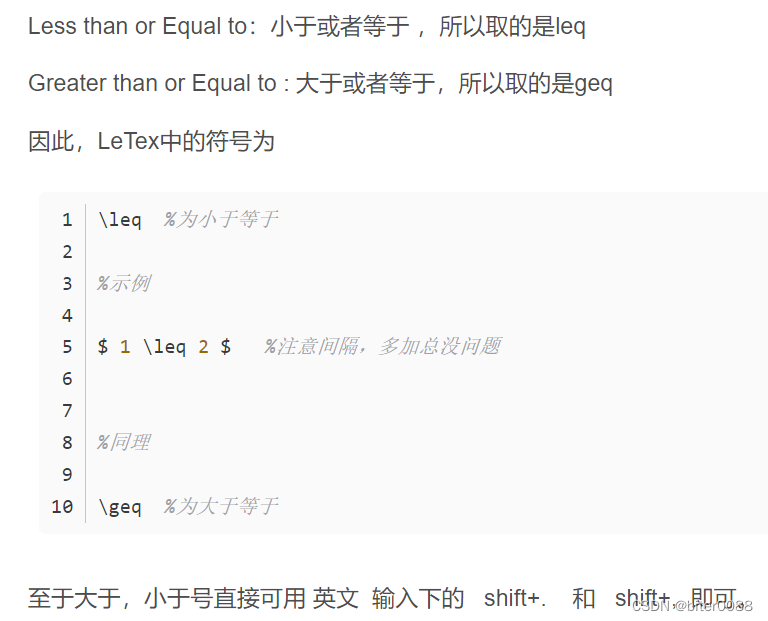
参考:https://blog.csdn.net/weixin_45481293/article/details/119531968
2.3 特殊符号
(1)双引号
``reference 1''
# 右边使用两个单引号
或
``reference 1"
# 右边使用一个双引号左边两个反单引号,右边两个单引号或一个双引号
参考:https://blog.csdn.net/sinat_38079265/article/details/120779434
2.4 latex符号大全
一个很不错的总结:
https://blog.csdn.net/yen_csdn/article/details/79966985
3 参考文献
引用参考文献:
在正文中:\cite{reference}
(1)插入参考文献参考:
https://blog.csdn.net/weixin_44378800/article/details/109905695
(2)建立参考文献与正文的索引、建立:https://zhuanlan.zhihu.com/p/114733612
4 伪代码
4.1 从某一行开始显示行号
不显示行号的代码:
\begin{algorithm}[H]
\caption{Weighted Tanimoto ELM.}\label{alg:alg1}
\begin{algorithmic}
\STATE
\STATE {\textsc{TRAIN}}$(\mathbf{X} \mathbf{T})$
\STATE \hspace{0.5cm}$ \textbf{select randomly } W \subset \mathbf{X} $
\STATE \hspace{0.5cm}$ N_\mathbf{t} \gets | \{ i : \mathbf{t}_i = \mathbf{t} \} | $ \textbf{ for } $ \mathbf{t}= -1,+1 $
\STATE \hspace{0.5cm}$ B_i \gets \sqrt{ \textsc{max}(N_{-1},N_{+1}) / N_{\mathbf{t}_i} } $ \textbf{ for } $ i = 1,...,N $
\STATE \hspace{0.5cm}$ \hat{\mathbf{H}} \gets B \cdot (\mathbf{X}^T\textbf{W})/( \mathbb{1}\mathbf{X} + \mathbb{1}\textbf{W} - \mathbf{X}^T\textbf{W} ) $
\STATE \hspace{0.5cm}$ \beta \gets \left ( I/C + \hat{\mathbf{H}}^T\hat{\mathbf{H}} \right )^{-1}(\hat{\mathbf{H}}^T B\cdot \mathbf{T}) $
\STATE \hspace{0.5cm}\textbf{return} $\textbf{W}, \beta $
\STATE
\STATE {\textsc{PREDICT}}$(\mathbf{X} )$
\STATE \hspace{0.5cm}$ \mathbf{H} \gets (\mathbf{X}^T\textbf{W} )/( \mathbb{1}\mathbf{X} + \mathbb{1}\textbf{W}- \mathbf{X}^T\textbf{W} ) $
\STATE \hspace{0.5cm}\textbf{return} $\textsc{sign}( \mathbf{H} \beta )$
\end{algorithmic}
\label{alg1}
\end{algorithm}效果:
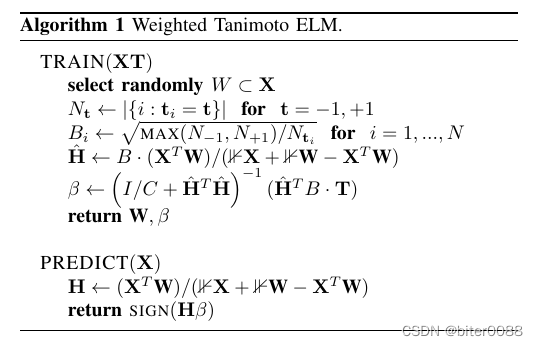
显示行号时:
#仅显示修改部分
\begin{algorithmic}[1]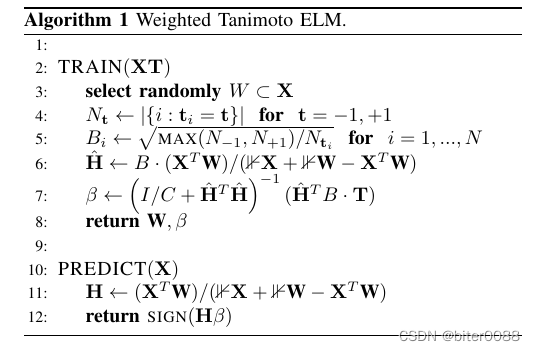
4.2 控制缩进与换行
(1)控制缩进:
\hspace{0.5cm}
(2)换行:
在![]() 之间使用STATE换行
之间使用STATE换行
\begin{algorithmic}
\end{algorithmic} 在 ![]() 外的每一行行尾使用“\\”进行换行,如下在\caption和 \begin{algorithmic} 之间的内容
外的每一行行尾使用“\\”进行换行,如下在\caption和 \begin{algorithmic} 之间的内容
\begin{algorithm}[H]
\caption{Weighted Tanimoto ELM.}\label{alg:alg1}
\hspace*{0.5cm}{\bf Input:} \\%算法的输入, \hspace*{0.02in}用来控制位置,同时利用 \\ 进行换行
\hspace*{0.5cm}{\bf Output:} \\
\begin{algorithmic}[1]
\STATE
\STATE {\textsc{TRAIN}}$(\mathbf{X} \mathbf{T})$
\STATE \hspace{0.5cm}$ \textbf{select randomly } W \subset \mathbf{X} $
\end{algorithmic}
\label{alg1}
\end{algorithm} 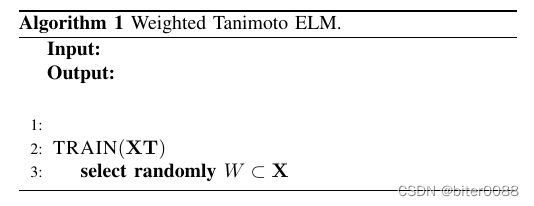
5 文章排版
5.1 单栏与双栏显示
双栏:\documentclass[journal,11pt,draftclsnofoot,onecolumn]{IEEEtran}
单栏:\documentclass[journal,11pt,draftclsnofoot,twocolumn]{IEEEtran}参考:https://blog.csdn.net/jizhidexiaoming/article/details/82983094
此外,在 \documentclass的[]里面输入“,”后会提示一些文档选项,也可以选择
